Sony NEX-C3 User Manual [sk]
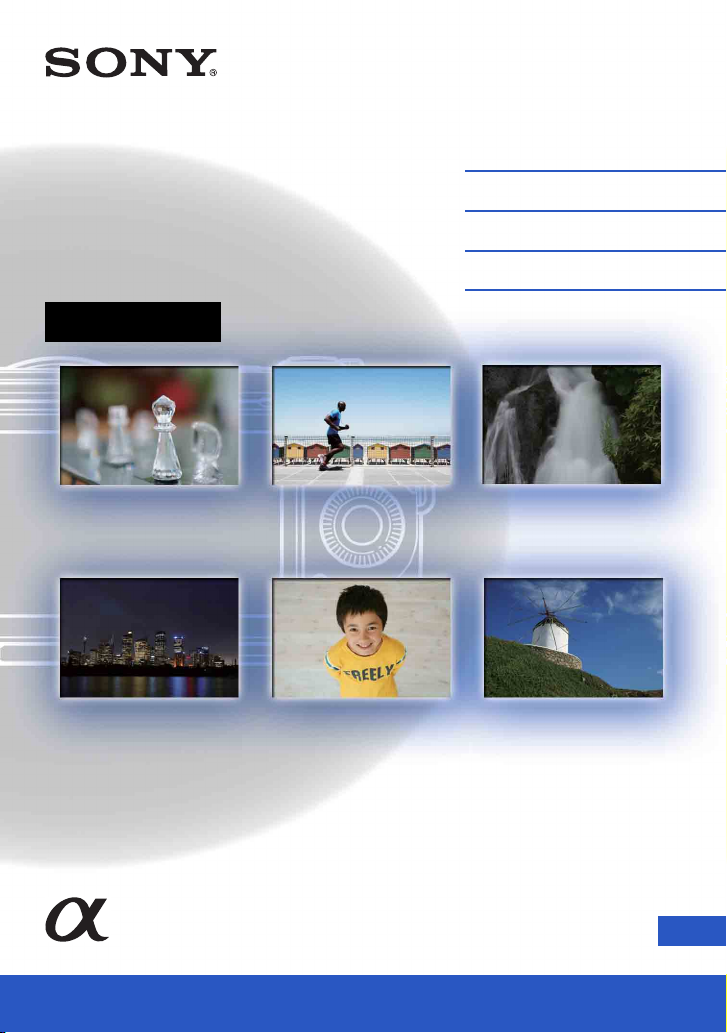
4-275-474-82(1)
Digitálny fotoaparát
s vymeniteľnými
objektívmi
Príručka α
Obsah
Vyhľadávanie vzorových fotografií
Vyhľadávanie Menu
Register
NEX-C3
SK© 2011 Sony Corporation
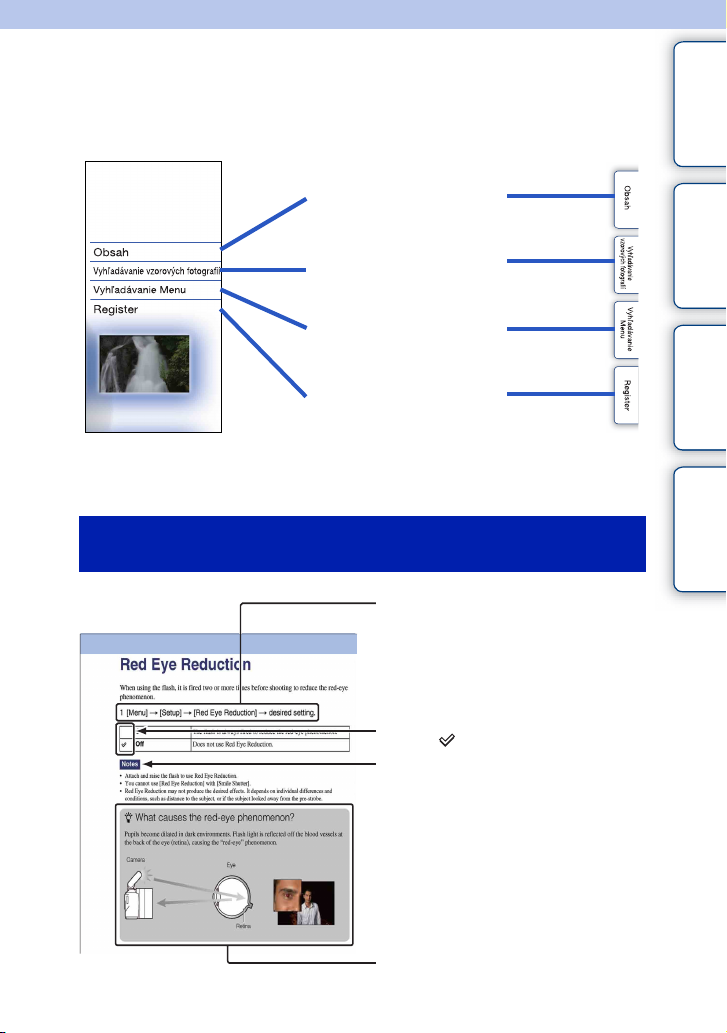
Informácie o používaní fotoaparátu
Ako používať túto príručku
Ak chcete prejsť na určitú stranu, kliknite na príslušné tlačidlo v pravej hornej
časti obalu alebo strany.
Je to pohodlný spôsob, ak hľadáte funkciu, ktorú chcete použiť.
Obsah
Vyhľadávanie informácií
podľa funkcie.
Vyhľadávanie informácií
podľa vzorových fotografií.
Vyhľadávanie informácií v
zozname položiek ponuky.
Vyhľadávanie informácií
podľa kľúčového slova.
Na jednotlivé strany môžete prejsť kliknutím na čísla strán, ktoré sú spomenuté v
príručke.
Označenia a spôsoby zápisu použité v tejto
príručke
Postupnosť operácií je v tejto
príručke znázornená prostredníctvom
šípok (t). Pri obsluhe fotoaparátu
vykonávajte operácie v uvedenom
poradí.
Predvolené nastavenie je označené
znakom .
Označuje varovania a obmedzenia
relevantné pre správnu prevádzku
fotoaparátu.
vzorových fotografií
Vyhľadávanie
Vyhľadávanie
Menu
Register
z Označuje informácie, ktoré je
vhodné poznať.
SK
2
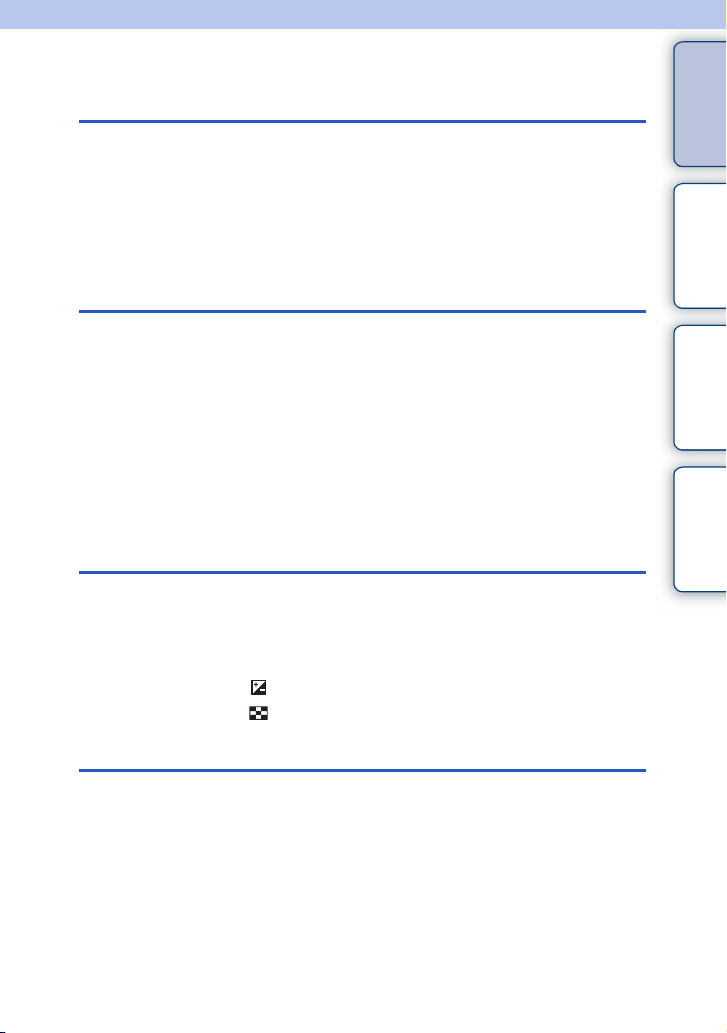
Obsah
Informácie o používaní fotoaparátu
Ako používať túto príručku ···································· 2
Vyhľadávanie vzorových fotografií ························5
Identifikácia súčastí·············································11
Zoznam ikon na obrazovke ·································14
Obsah
vzorových fotografií
Vyhľadávanie
Základné operácie
Používanie ovládacieho kolieska a softvérových
tlačidiel ································································17
Vyhľadávanie Menu············································· 19
Snímanie záberov················································24
Prehrávanie záberov············································26
Odstraňovanie záberov ······································· 28
Photo Creativity···················································29
Používanie funkcií pomocou ovládacieho
kolieska
DISP (Display Contents) ······································35
(Exposure Comp.) ··········································37
(Image Index) ·················································· 38
Používanie funkcií v ponuke
Shoot Mode·························································19
Camera································································20
Image Size··························································· 20
Brightness/Color ·················································21
Playback······························································21
Setup··································································· 22
Pokračovanie r
Vyhľadávanie
Menu
Register
SK
3
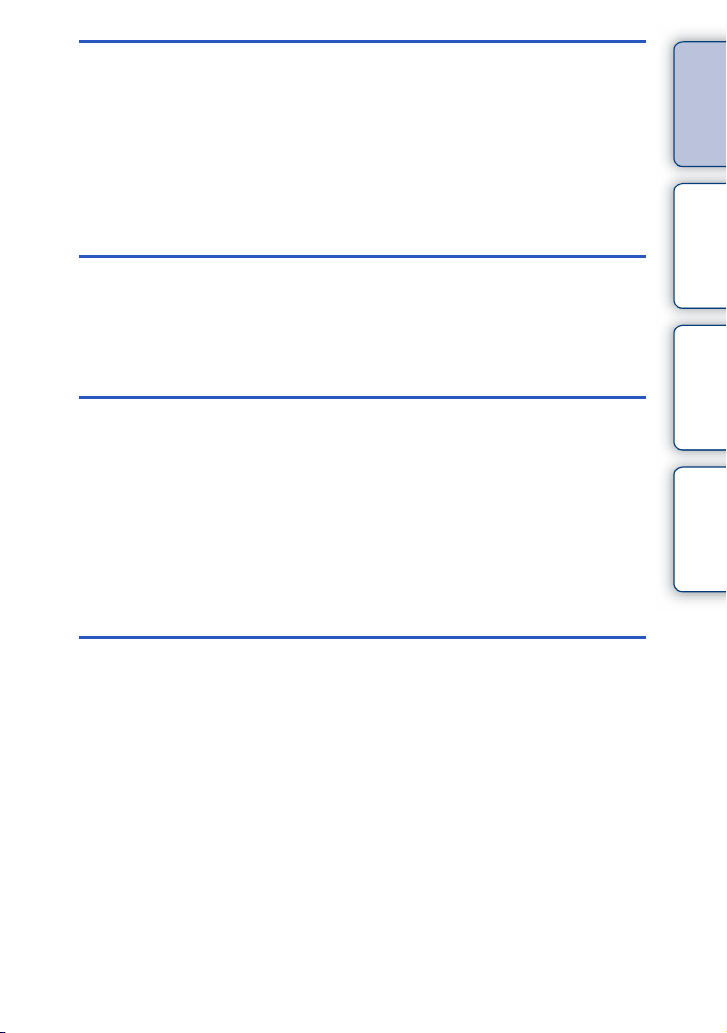
Pripojenie k inému zariadeniu
Zobrazovanie záberov v televíznom prijímači ···141
Používanie počítača ··········································144
Používanie softvéru ···········································146
Pripojenie fotoaparátu k počítaču ·····················149
Tlač statických záberov····································· 151
Riešenie problémov
Riešenie problémov···········································152
Výstražné hlásenia············································· 158
Iné
Používanie fotoaparátu v zahraničí ··················· 161
Pamäťová karta ················································· 162
Akumulátor „InfoLITHIUM“································164
Nabíjačka akumulátora······································166
Montážny adaptér ············································· 167
Čistenie ·····························································168
Obsah
vzorových fotografií
Vyhľadávanie
Vyhľadávanie
Menu
Register
Register
Register ·····························································169
SK
4
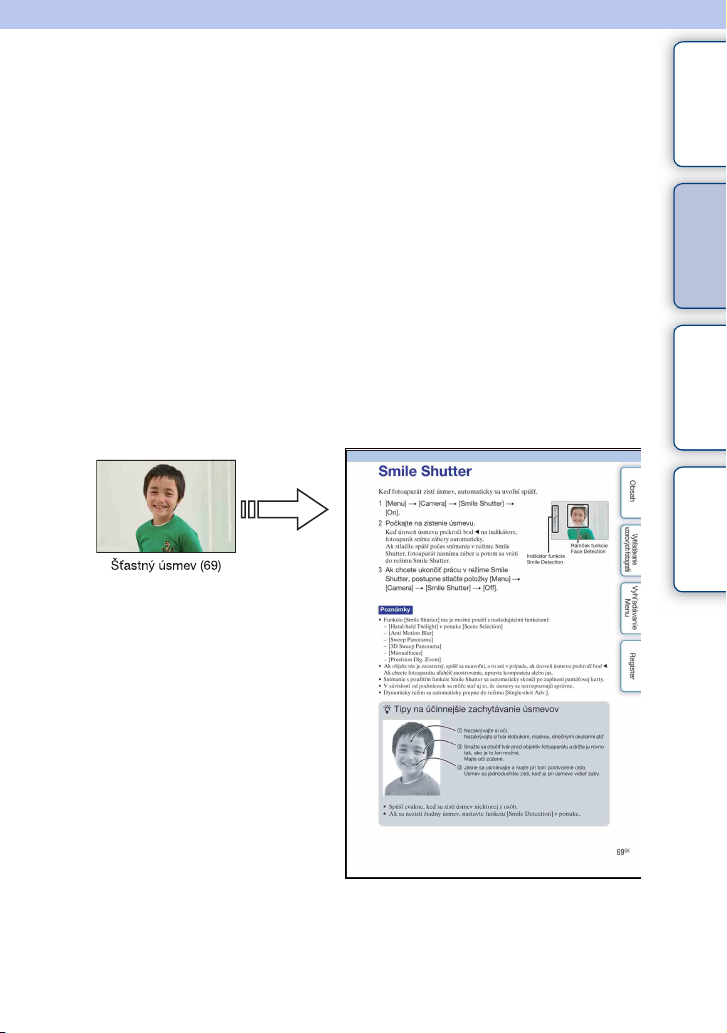
Vyhľadávanie vzorových fotografií
„Toto je scéna, ktorú chcem zachytiť na fotografii, ale ako mám postupovať?“
Odpoveď môžete nájsť tak, že si pozriete vzorové fotografie, ktoré sú uvedené na
tomto mieste. Kliknite na požadovanú vzorovú fotografiu.
Snímanie osôb (strana 6)
Snímanie fotografií v režime makro (strana 7)
Snímanie krajiny (strana 8)
Snímanie západu slnka a nočných scenérií (strana 9)
Snímanie rýchlo sa pohybujúcich objektov (strana 10)
Ak kliknete na fotografiu, na obrazovke sa zobrazí strana popisujúca funkciu,
ktorú je vhodné použiť na nasnímanie fotografie tohto typu.
Použite tieto popisy spolu s tipmi na snímanie, ktoré sa zobrazujú na obrazovke
fotoaparátu.
Podrobnosti o prevádzke nájdete na stranách, ktorých čísla sú uvedené v
zátvorkách.
Kliknite!
Obsah
vzorových fotografií
Vyhľadávanie
Vyhľadávanie
Menu
Register
Pokračovanie r
SK
5
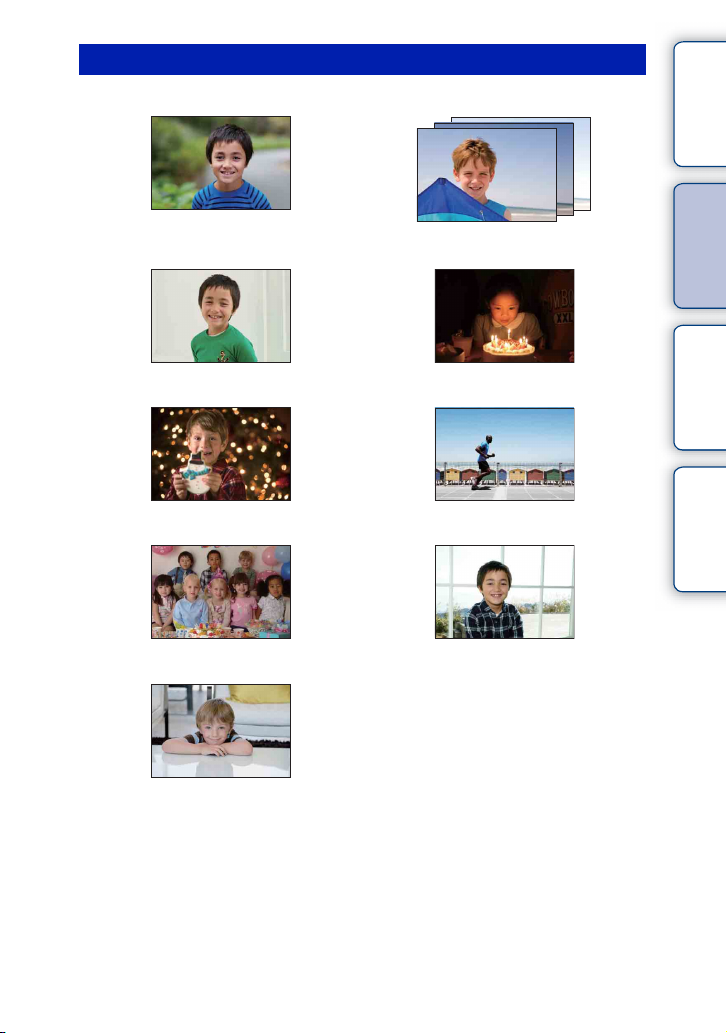
Snímanie osôb
Obsah
30
Zaostrený je len hlavný objekt a pozadie je
rozostrené (30)
61
Tá istá scéna s odlišným jasom (61)
69 45
Šťastný úsmev (69) Pri svetle sviečok (45)
41 78
Osoba s nočným osvetlením v pozadí (41) Osoba v pohybe (78)
59 62
Fotografia skupiny (59, 60) Osoba v protisvetle (62)
71
vzorových fotografií
Vyhľadávanie
Vyhľadávanie
Menu
Register
S jemnými odtieňmi pokožky (71)
Pokračovanie r
SK
6
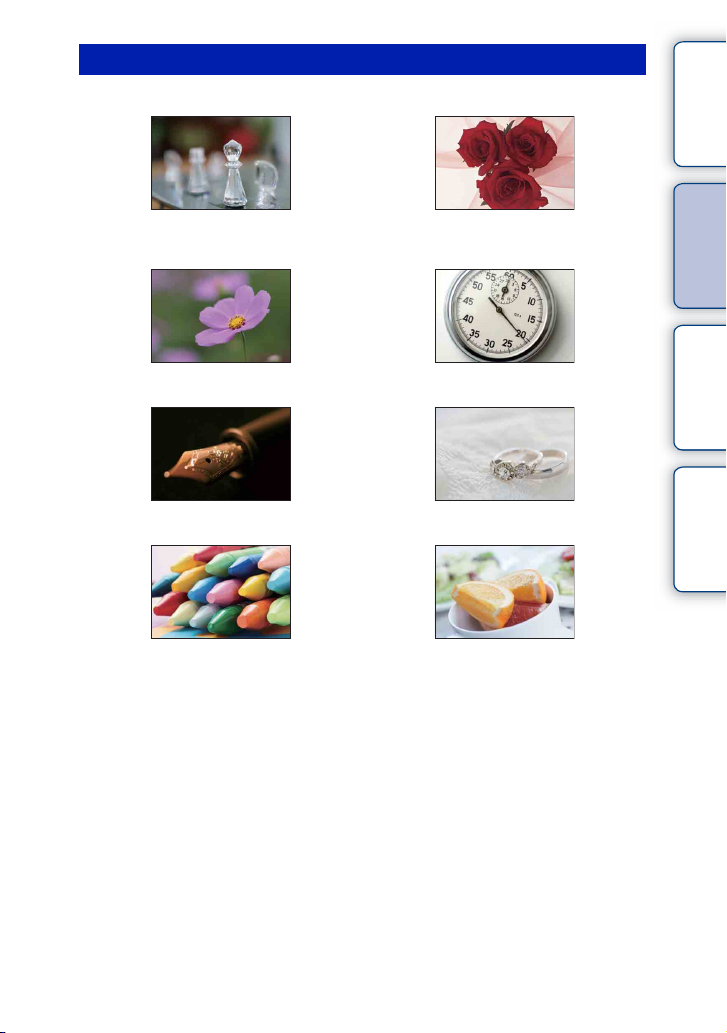
Snímanie fotografií v režime makro
Obsah
30 79
Rozostrenie pozadia (30) Prispôsobenie farieb osvetleniu interiéru
(79)
41 82
Kvety (41) Zníženie intenzity svetla blesku (82)
63 37
Manuálne nastavenie zaostrenia (63) Pri lepšie nastavenom jase (37)
78 37
Zabránenie otrasom fotoaparátu pri snímaní
v interiéri (78)
Zvýšenie pôsobivosti vzhľadu jedla (34, 37)
vzorových fotografií
Vyhľadávanie
Vyhľadávanie
Menu
Register
Pokračovanie r
SK
7
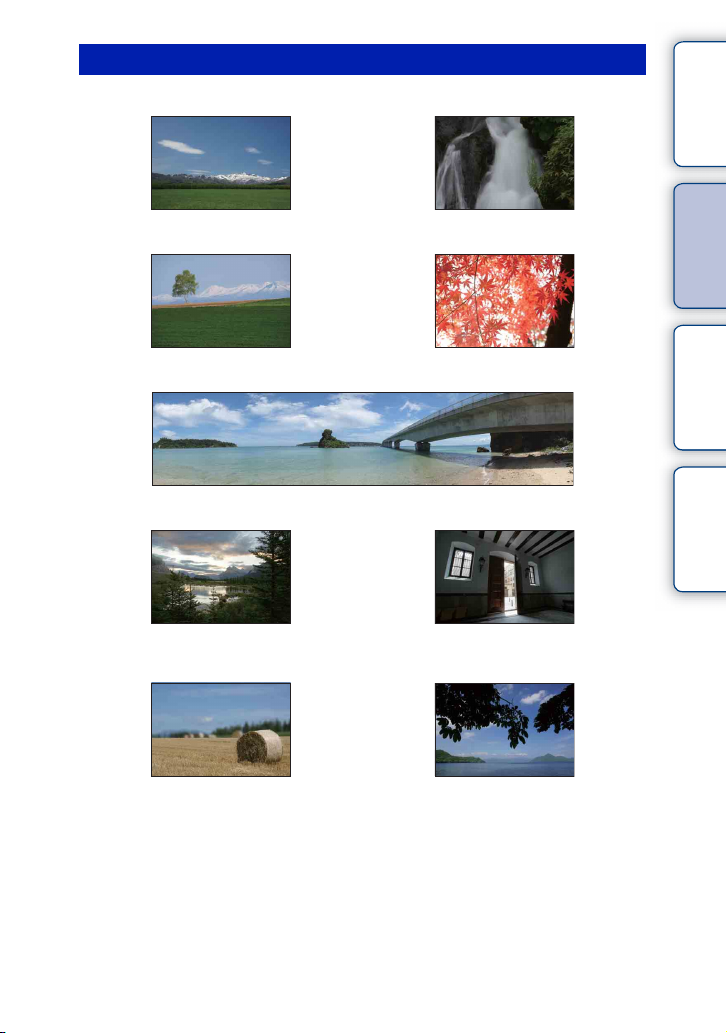
Snímanie krajiny
Obsah
37 53
Živé farby oblohy (37) Tečúca voda (53)
85 85
Svieže farby zelene (85) Farebné lístie (85)
46
Panoramatické fotografie (46)
83 83
Scenéria so širokou škálou jasu (83) Snímanie jasného exteriéru z tmavého
interiéru (83)
30 100
vzorových fotografií
Vyhľadávanie
Vyhľadávanie
Menu
Register
Rozostrenie pozadia (30) Udržanie úrovne snímania (100)
Pokračovanie r
SK
8
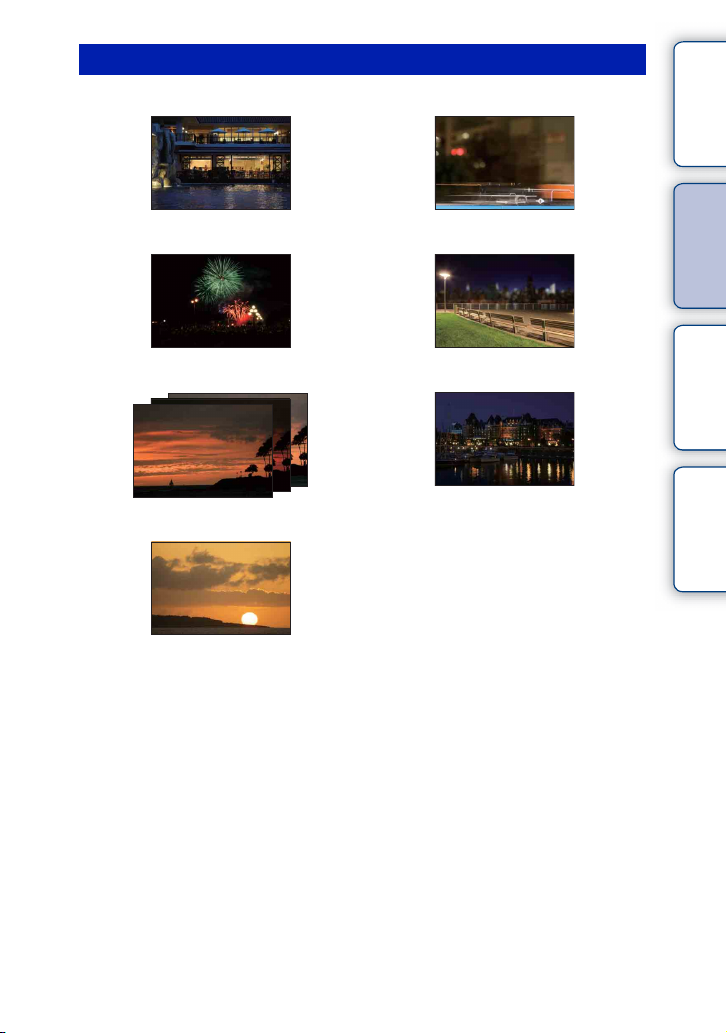
Snímanie západu slnka a nočných scenérií
Obsah
41 62
Držanie fotoaparátu v ruke (41) Svetelné stopy (62)
52 30
Ohňostroj (52) Rozostrenie pozadia (30)
61
Tá istá scéna s odlišným jasom (61)
59
Zabránenie roztraseniu fotoaparátu (59)
41
Efektné nasnímanie červenej žiary
zapadajúceho slnka (41)
vzorových fotografií
Vyhľadávanie
Vyhľadávanie
Menu
Register
Pokračovanie r
SK
9
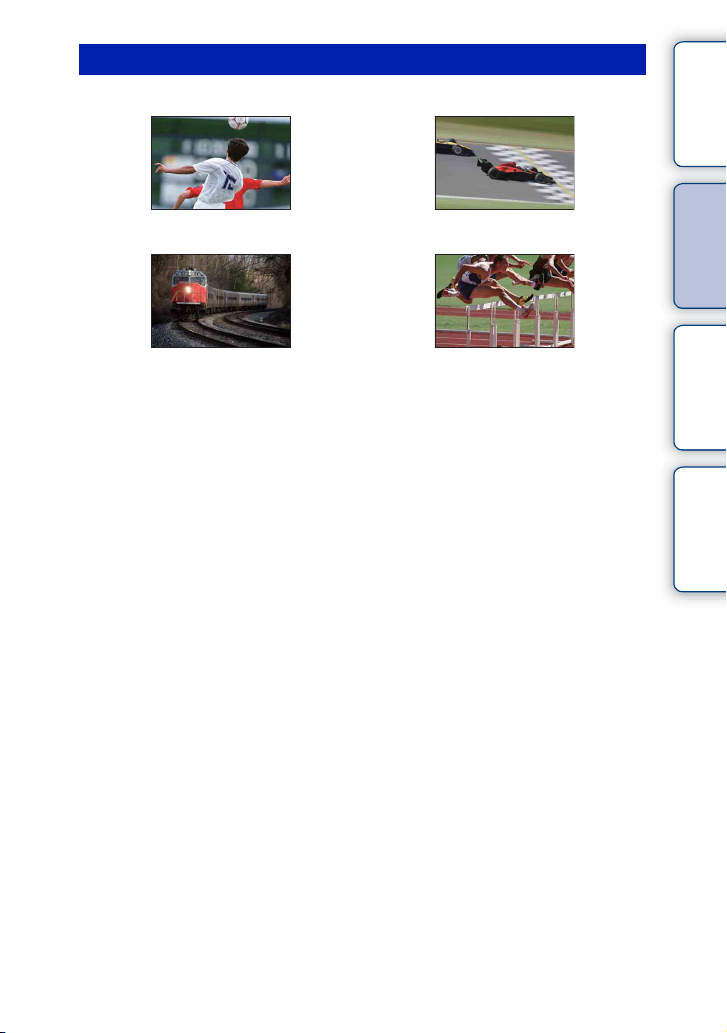
Snímanie rýchlo sa pohybujúcich objektov
Obsah
66 53
Sledovanie pohybujúceho sa objektu (66) Zachytenie dynamickej akcie (53)
63 58
Objekt približujúci sa k fotoaparátu (63) Zachytenie najvhodnejšieho okamihu (58)
vzorových fotografií
Vyhľadávanie
Vyhľadávanie
Menu
Register
10
SK
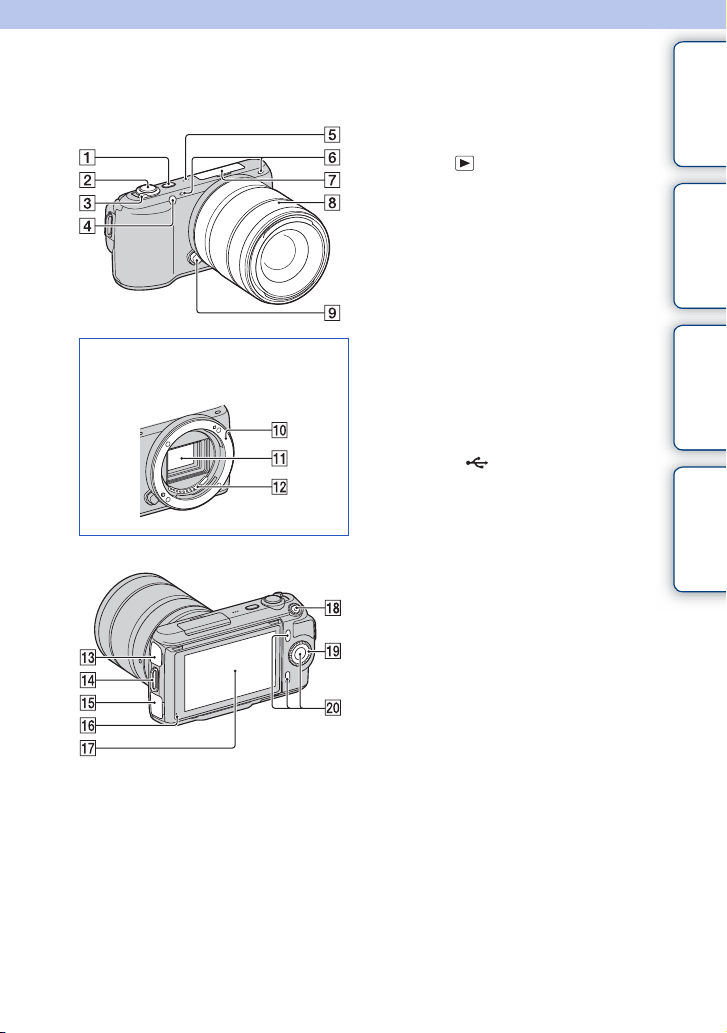
Identifikácia súčastí
Podrobnosti o prevádzke nájdete na
stranách, ktorých čísla sú uvedené v
zátvorkách.
A Tlačidlo (Prehrávať) (26)
B Tlačidlo spúšte (24)
C Vypínač ON/OFF (napájania)
D AF Illuminator/Indikátor samospúšte/
Indikátor Smile Shutter
E Reproduktor
F Mikrofón*
G
Konektor pre inteligentné
príslušenstvo
Po odstránení objektívu
H Objektív
I Uvoľňovacie tlačidlo objektívu
J Montážny otvor
K Obrazový snímač**
L Kontakty objektívu**
M Konektor (USB) (149)
N Háčik pre popruh na rameno
O Konektor HDMI (141)
P Snímač svetla
Q LCD obrazovka
R Tlačidlo MOVIE (videozáznam) (24)
S Ovládacie koliesko (17)
T Softvérové tlačidlá (18)
* Počas nahrávania videozáznamov
nezakrývajte túto časť.
** Nedotýkajte sa priamo týchto častí.
Obsah
vzorových fotografií
Vyhľadávanie
Vyhľadávanie
Menu
Register
Pokračovanie r
11
SK
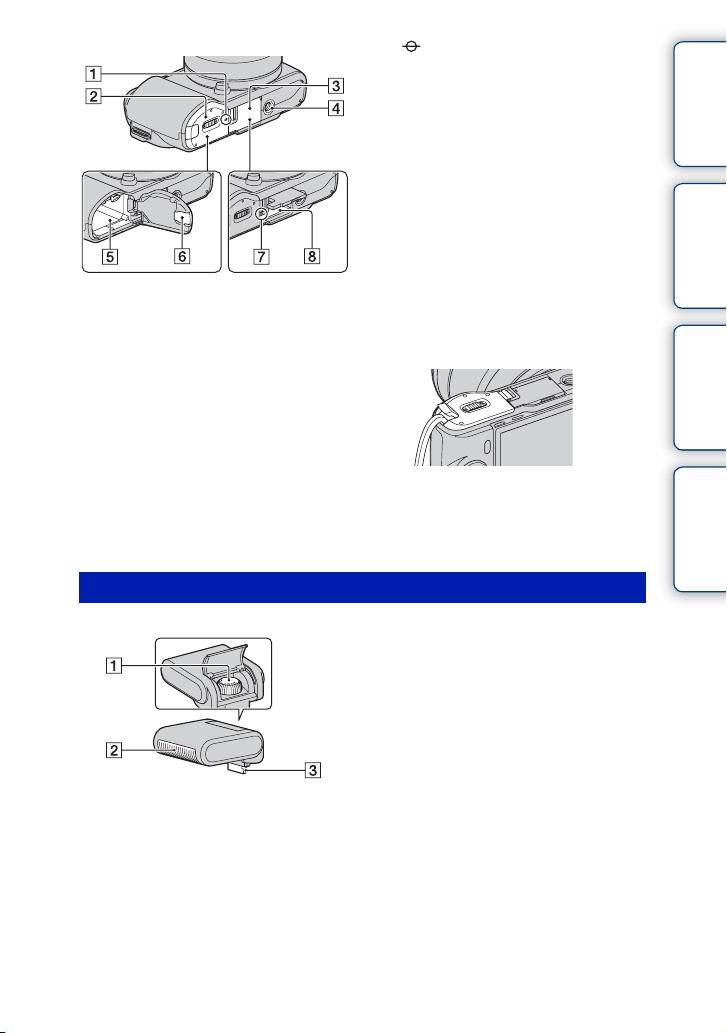
A Značka polohy obrazového
snímača (63)
B Kryt akumulátora
C Kryt zásuvky na pamäťovú kartu
D Objímka pre statív
• Skrutka na statíve musí byť kratšia ako
5,5 mm. So skrutkami dlhšími ako
5,5 mm nebude možné bezpečne
pripevniť fotoaparát na statív. Dlhšia
skrutka môže poškodiť fotoaparát.
E Priehradka pre akumulátor
F Kryt pripájacej plochy
Použite ho pri používaní adaptéra
striedavého prúdu AC-PW20 (predáva sa
samostatne). Vložte pripájaciu plochu do
priehradky pre akumulátor, a potom
pretiahnite kábel cez pripájaciu plochu
tak, ako je znázornené nižšie.
Obsah
vzorových fotografií
Vyhľadávanie
Vyhľadávanie
Menu
Blesk
• Po zatvorení krytu akumulátora
skontrolujte, či kábel nie je privretý.
G Indikátor prístupu
H Zásuvka na pamäťovú kartu
A Skrutka
B Blesk*
C Konektor*
* Nedotýkajte sa priamo týchto častí.
Ak sa znečistia, poutierajte ich jemnou
čistou handričkou.
Pokračovanie r
12
Register
SK
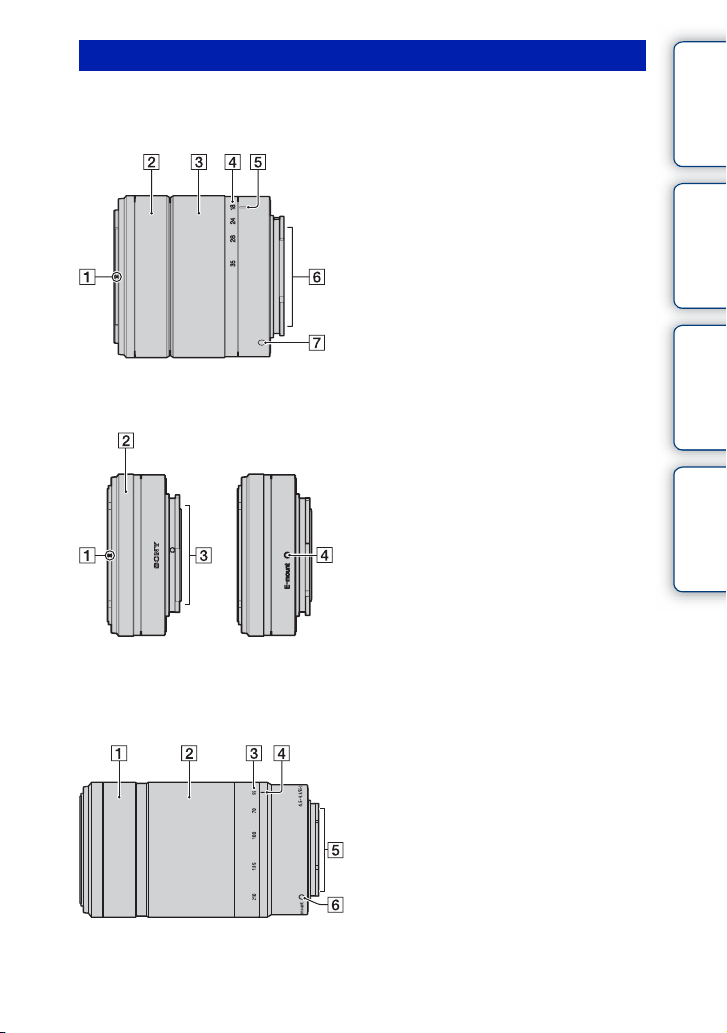
Objektív
E18 – 55 mm F3.5-5.6 OSS (je súčasťou dodávky modelu
NEX-C3D/C3K/C3Y)
A Index tienidla
B Zaostrovací prstenec
C Krúžok transfokátora
D Stupnica ohniskovej vzdialenosti
E Index ohniskovej vzdialenosti
F Kontakty objektívu*
G Montážna značka
* Nedotýkajte sa priamo týchto častí.
E16 mm F2.8 (je súčasťou dodávky modelu NEX-C3A/C3D)
A Index konvertora*
B Zaostrovací prstenec
C Kontakty objektívu**
D Montážna značka
* Konvertor sa predáva samostatne.
** Nedotýkajte sa priamo týchto častí.
Obsah
vzorových fotografií
Vyhľadávanie
Vyhľadávanie
Menu
Register
E55 – 210 mm F4.5-6.3 OSS (je súčasťou dodávky modelu
NEX-C3Y)
A Zaostrovací prstenec
B Krúžok transfokátora
C Stupnica ohniskovej vzdialenosti
D Index ohniskovej vzdialenosti
E Kontakty objektívu*
F Montážna značka
* Nedotýkajte sa priamo týchto častí.
13
SK
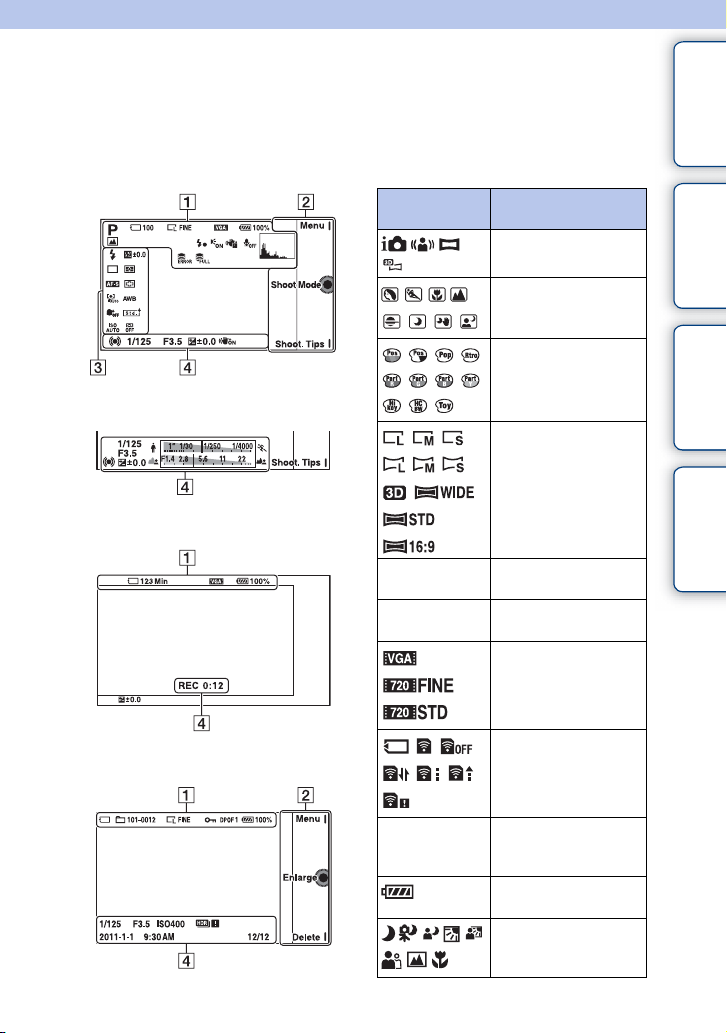
Zoznam ikon na obrazovke
Ikony sa zobrazujú na obrazovke a signalizujú stav fotoaparátu.
Zobrazenie na obrazovke môžete zmeniť pomocou položky DISP (Display
Contents) na ovládacom koliesku (strana 35).
Obsah
Pohotovostný režim snímania
Grafické zobrazenie
Nahrávanie videozáznamu
Prehrávanie
A
Zobrazená
hodnota
P A S M
RAW RAW+J
FINE STD
100
Význam
Shoot Mode
Scene Selection
Picture Effect
Veľkosť/Pomer strán
statických záberov
Kvalita obrazu
statických záberov
Počet nasnímateľných
statických záberov
Veľkosť snímok
videozáznamu
Pamäťová karta /
Odovzdávanie
vzorových fotografií
Vyhľadávanie
Vyhľadávanie
Menu
Register
123Min
100%
Dostupný čas na
nahrávanie
videozáznamu
Zostávajúca kapacita
akumulátora
Ikony rozpoznania
scén
Pokračovanie r
14
SK
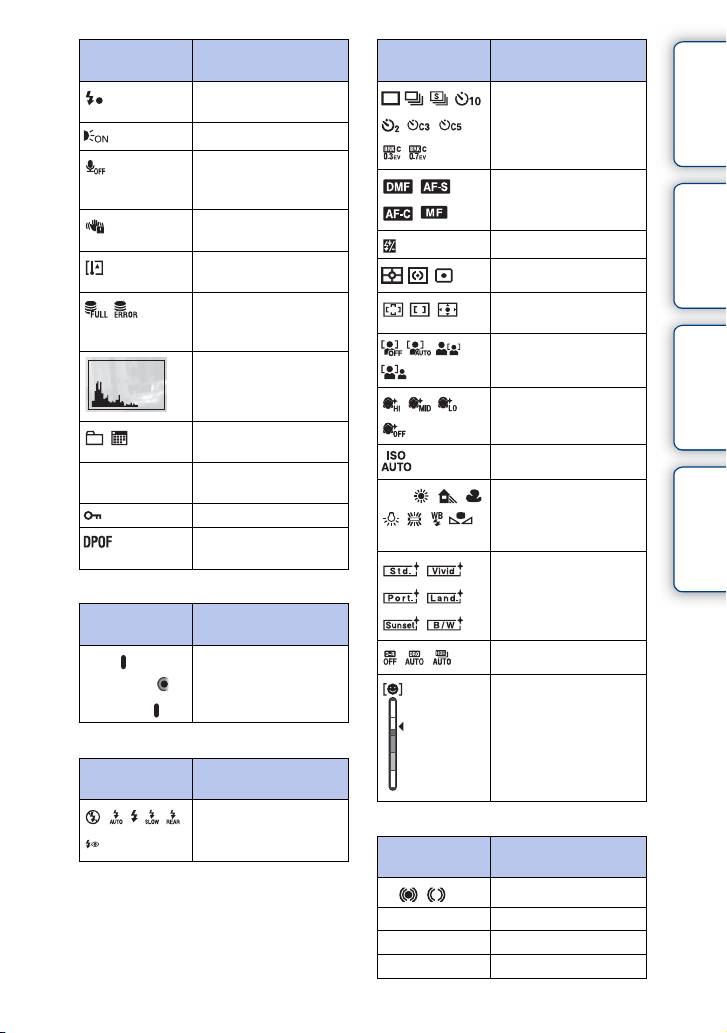
Zobrazená
hodnota
Význam
Prebieha nabíjanie
blesku
AF Illuminator
Počas nahrávania
videozáznamu sa
nenahráva zvuk
Upozornenie na otrasy
fotoaparátu
Upozornenie na
prehrievanie
Databázový súbor
plný /Databázový
súbor chyba
Histogram
Zobrazená
hodnota
±0.0
Význam
Drive Mode
Režim zaostrovania
Kompenzácia blesku
Metering Mode
Režim oblasti
zaostrenia
Face Detection
Obsah
vzorových fotografií
Vyhľadávanie
Vyhľadávanie
Menu
101-0012
1
B
Zobrazená
hodnota
Menu
Shoot Mode
Shoot. Tips
C
Zobrazená
hodnota
Statický záber alebo
videozáznam
Priečinok prehrávania
– číslo súboru
Protect
Objednávka tlače a
počet kópií
Význam
Softvérové tlačidlá
Význam
Flash Mode/Red Eye
Reduction
AWB
7500K G9
D
Zobrazená
hodnota
z
1/125
F3.5
ISO400
Soft Skin Effect
ISO
White Balance
Creative Style
DRO/Auto HDR
Indikátor citlivosti
detekcie úsmevu
Význam
Stav zaostrenia
Rýchlosť uzávierky
Hodnota clony
Citlivosť ISO
Pokračovanie r
15
Register
SK
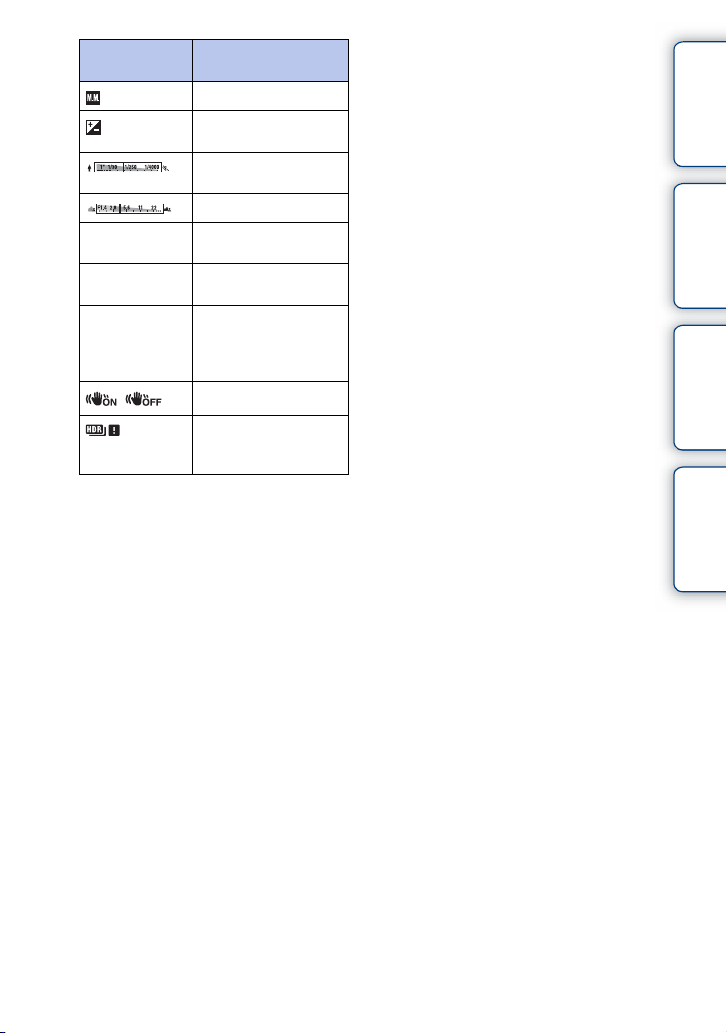
Zobrazená
hodnota
±0.0
±0.0
REC 0:12
2011-1-1 9:30AM
12/12
Význam
Merané manuálne
Kompenzácia
expozície
Indikátor rýchlosti
uzávierky
Indikátor clony
Čas nahrávania
videozáznamu (m:s)
Dátum a čas
nahrávania záberu
Číslo záberu/Počet
záberov nahratých v
danom dátume alebo
vo vybratom priečinku
SteadyShot
Zobrazuje sa, ak
funkcia HDR nebola
použitá na záber.
Obsah
vzorových fotografií
Vyhľadávanie
Vyhľadávanie
Menu
Register
16
SK
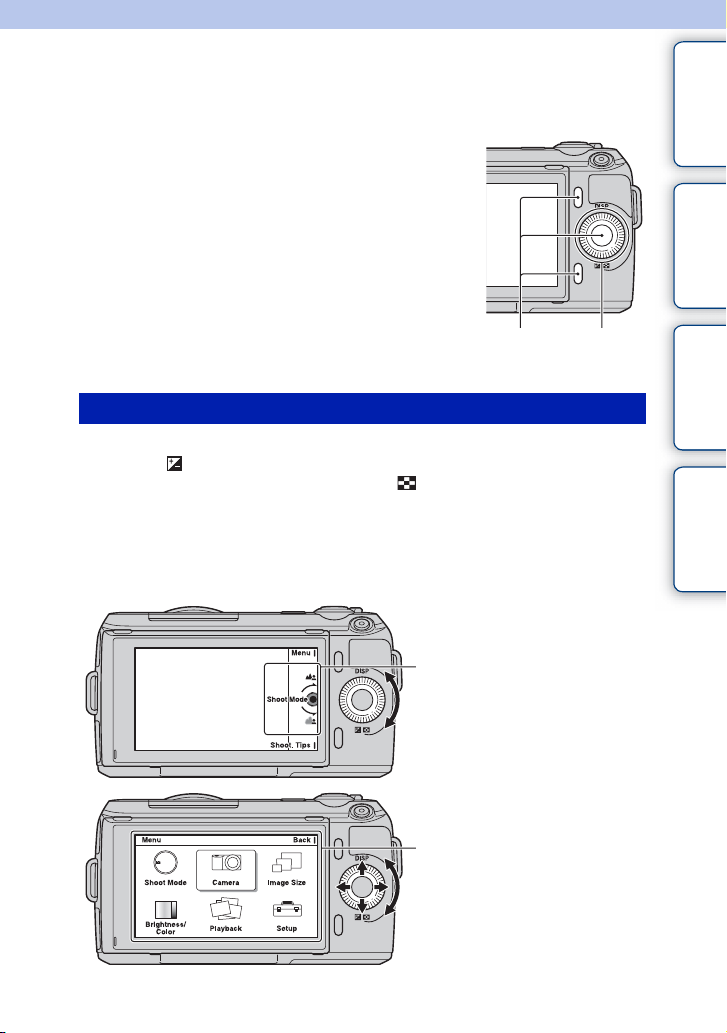
Základné operácie
Používanie ovládacieho kolieska a softvérových tlačidiel
Ovládacie koliesko a softvérové tlačidlá vám
umožňujú používať rôzne funkcie fotoaparátu.
Obsah
vzorových fotografií
Vyhľadávanie
Softvérové
tlačidlá
Ovládacie
koliesko
Ovládacie koliesko
Pri snímaní sú k ovládaciemu koliesku priradené funkcie DISP (Display
Contents) a (Exposure Comp.). Pri prehrávaní sú k ovládaciemu koliesku
priradené funkcie DISP (Display Contents) a (Image Index).
K pravému a ľavému tlačidlu ovládacieho kolieska môžete priradiť funkcie
(strany 111 a 112).
Keď otáčate ovládacie koliesko, alebo ak stláčate jeho pravú, ľavú, hornú, alebo
dolnú časť po zobrazení na obrazovke, môžete vyberať položky nastavenia. Výber
položky potom potvrdíte stlačením stredu ovládacieho kolieska.
Šípka naznačuje, že môžete otáčať
ovládacie koliesko.
Po zobrazení možností na obrazovke
môžete tieto možnosti prehľadávať tak,
že budete otáčať ovládacie koliesko
alebo stláčať jeho hornú, dolnú, ľavú
alebo pravú stranu. Ak chcete potvrdiť
svoj výber, stlačte stred ovládacieho
kolieska.
Vyhľadávanie
Menu
Register
Pokračovanie r
17
SK
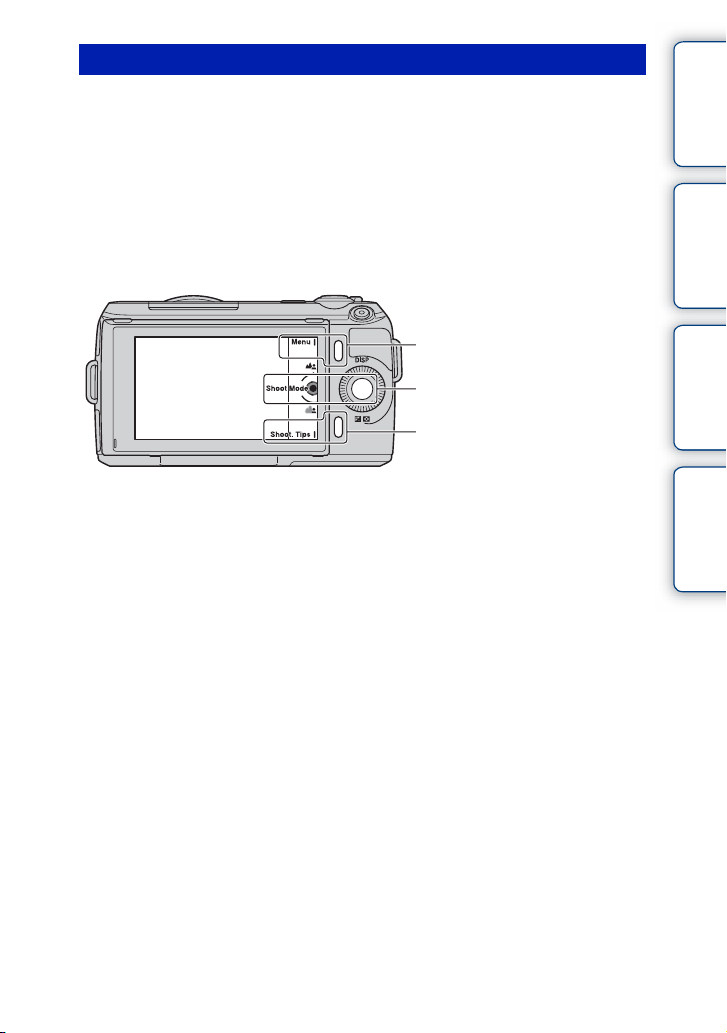
Softvérové tlačidlá
Softvérové tlačidlá slúžia na vykonávanie rôznych akcií, ktoré závisia od kontextu.
Priradené roly (funkcie) jednotlivých softvérových tlačidiel sú znázornené na
obrazovke.
Ak chcete použiť funkciu zobrazenú v pravom hornom rohu obrazovky, stlačte
softvérové tlačidlo A. Ak chcete použiť funkciu zobrazenú v pravom dolnom rohu
obrazovky, stlačte softvérové tlačidlo B. Ak chcete použiť funkciu zobrazenú v
strede, stlačte stred ovládacieho kolieska (softvérové tlačidlo C).
K softvérovým tlačidlám B a C môžete priradiť funkcie (strany 113 a 114).
V tejto príručke sú softvérové tlačidlá indikované ikonou alebo funkciou
zobrazenou na obrazovke.
Obsah
vzorových fotografií
Vyhľadávanie
A
V tomto prípade softvérové
tlačidlo A pracuje ako tlačidlo
C
[Menu] a softvérové tlačidlo B
pracuje ako tlačidlo [Shoot.
Tips]. Softvérové tlačidlo C
B
pracuje ako tlačidlo [Shoot
Mode].
Vyhľadávanie
Menu
Register
18
SK
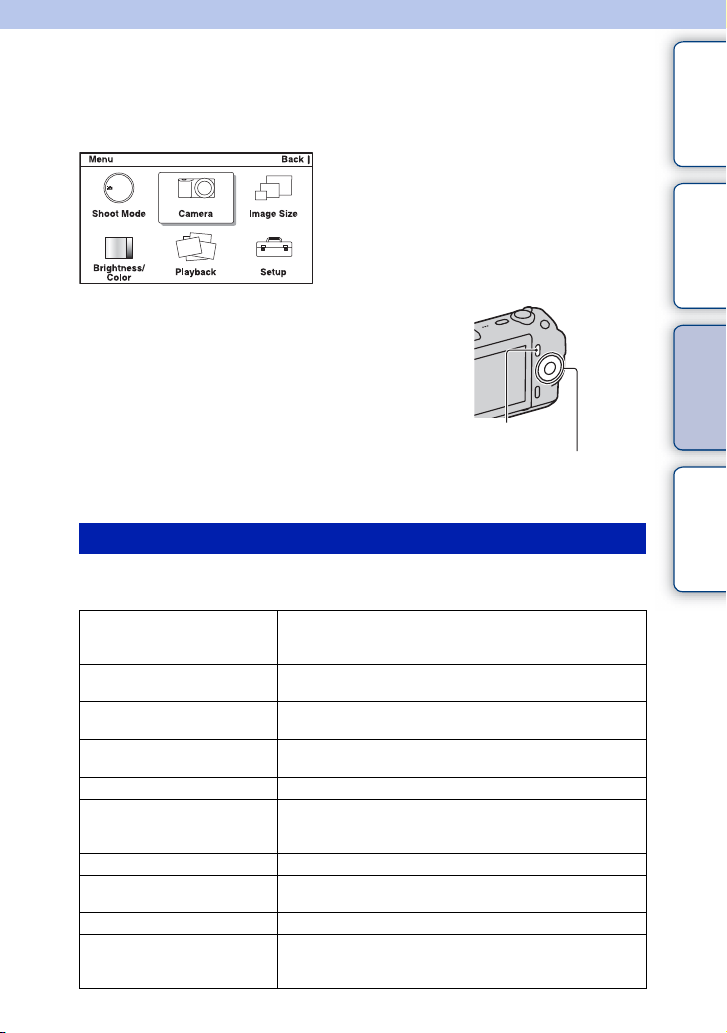
Používanie funkci í v ponuke
Vyhľadávanie Menu
Táto funkcia vám umožňuje zvoliť základné nastavenia pre fotoaparát alebo
spúšťať funkcie, ako je snímanie, prehrávanie alebo iné činnosti.
Obsah
vzorových fotografií
Vyhľadávanie
1 Stlačte [Menu].
2 Stláčaním hornej, dolnej, ľavej alebo
pravej strany ovládacieho kolieska
vyberte požadovanú položku, a potom
stlačte stred kolieska.
3 Postupujte podľa pokynov na
obrazovke, vyberte požadovanú
položku a stlačením stredu ovládacieho
[Menu]
Ovládacie koliesko
kolieska potvrďte svoj výber.
Shoot Mode
Umožňuje vám vybrať režim snímania, ako je napríklad režim expozície,
panoramatický režim alebo režim Scene Selection.
Intelligent Auto Fotoaparát vyhodnotí objekt a vykoná správne
Scene Selection Sníma s prednastavenými nastaveniami podľa objektu
Picture Effect Sníma s požadovanými efektmi na vyjadrenie
Anti Motion Blur
Sweep Panorama Sníma panoramatické zábery.
3D Sweep Panorama Sníma trojrozmerné panoramatické zábery na
Manual Exposure Nastavuje clonu a rýchlosť uzávierky.
Shutter Priority Nastavuje rýchlosť uzávierky tak, aby bolo možné
Aperture Priority Nastavuje rozsah zaostrenia alebo rozostruje pozadie.
Program Auto Automatické snímanie, ktoré vám umožňuje
nastavenia. To vám umožňuje užívať si automatické
snímanie s primeranými nastaveniami.
alebo podmienok.
jedinečnej atmosféry.
Obmedzuje roztrasenie kamery pri snímaní mierne tmavej
interiérovej scény alebo pri snímaní s teleobjektívom.
prehrávanie v televízore kompatibilnom s
trojrozmerným zobrazovaním.
vyjadriť pohyb objektu.
prispôsobiť nastavenia, s výnimkou expozície (rýchlosti
uzávierky a clony).
Pokračovanie r
19
Vyhľadávanie
Menu
Register
SK
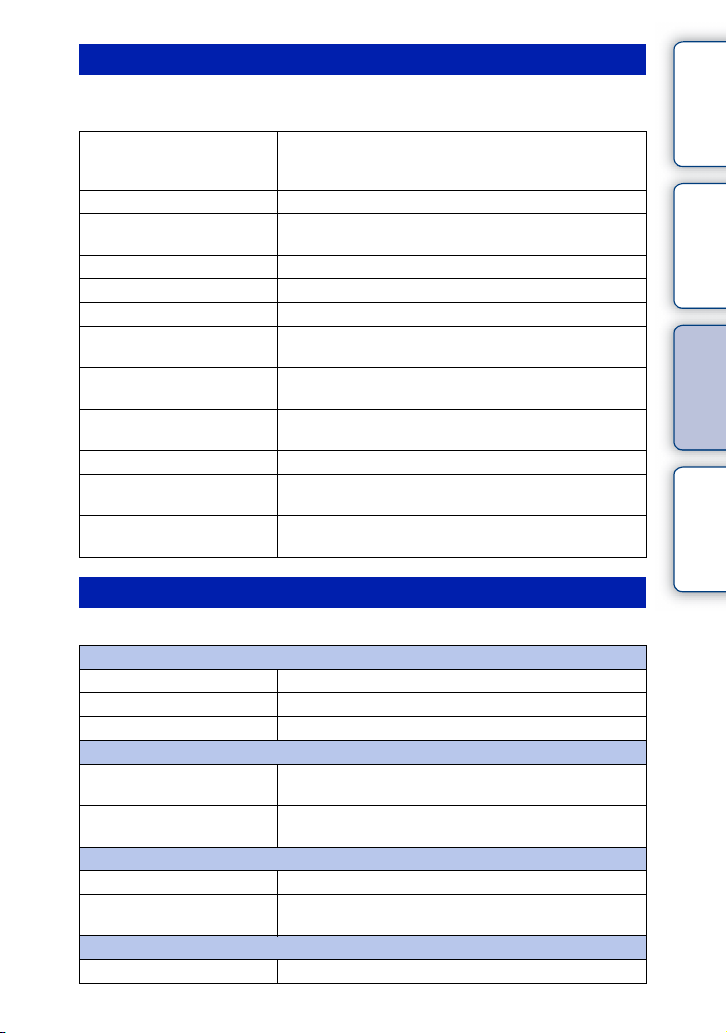
Displ
Camera
Umožňuje vám nastaviť funkcie snímania, ako je napríklad nepretržité snímanie,
samospúšť a blesk.
Drive Mode Umožňuje vybrať dynamický režim, ako je napríklad
Flash Mode Umožňuje vybrať metódu použitú na odpálenie blesku.
AF/MF Select Umožňuje vybrať automatické alebo manuálne
Autofocus Area Umožňuje vybrať oblasť, na ktorú sa má zaostriť.
Autofocus Mode Vyberá metódu automatického zaostrovania.
Precision Dig. Zoom Nastavuje digitálne priblíženie.
Face Detection Automaticky rozpoznáva tváre osôb a nastavuje
Smile Shutter Automaticky uvoľní spúšť fotoaparátu vždy, keď
Smile Detection Nastavuje citlivosť funkcie Smile Shutter na
Soft Skin Effect Nastavuje úroveň funkcie Soft Skin Effect.
Shooting Tip List Umožňuje vám získať prístup k všetkým tipom na
ay Contents
DISP (Display Contents) Prepína informácie, ktoré sa majú zobrazovať na
nepretržité snímanie, samospúšť alebo snímanie s
posunom.
zaostrovanie.
zaostrenie a expozíciu tak, aby zodpovedali tváram.
fotoaparát rozpozná úsmev.
rozpoznávanie úsmevov.
snímanie.
obrazovke snímania.
Image Size
Umožňuje nastaviť veľkosť a pomer strán záberov.
Still
Image Size Umožňuje vybrať veľkosť záberov.
Aspect Ratio Umožňuje vybrať pomer strán.
Quality Umožňuje vybrať formát kompresie.
3D Panorama
Image Size Umožňuje vybrať veľkosť trojrozmerných
Panorama Direction Umožňuje vybrať smer posúvania fotoaparátu pri
Panorama
Image Size Umožňuje vybrať veľkosť panoramatických záberov.
Panorama Direction Umožňuje vybrať smer posúvania fotoaparátu pri
Movie
Image Size Umožňuje vybrať veľkosť záberu videozáznamov.
panoramatických záberov.
snímaní trojrozmerných panoramatických záberov.
snímaní panoramatických fotografií.
Pokračovanie r
20
Obsah
vzorových fotografií
Vyhľadávanie
Vyhľadávanie
Menu
Register
SK
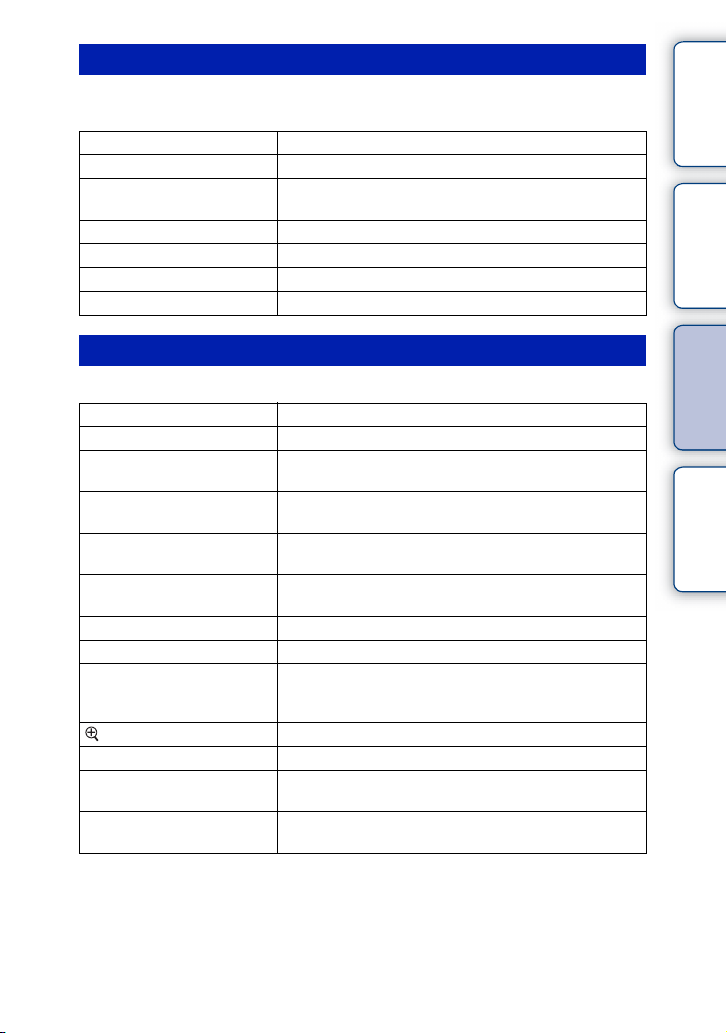
Brightness/Color
Umožňuje vám zvoliť nastavenia pre jas, ako je napríklad režim merania a
nastavenia pre farby, ako je napríklad vyváženie bielej farby.
Exposure Comp. Kompenzuje jas celého záberu.
ISO Nastavuje citlivosť ISO.
White Balance Nastavuje odtiene farieb podľa podmienok okolitého
Metering Mode Umožňuje vybrať metódu použitú na meranie jasu.
Flash Compensation Nastavuje intenzitu svetla blesku.
DRO/Auto HDR Automaticky koriguje jas alebo kontrast.
Creative Style Umožňuje vybrať metódu spracovania fotografie.
osvetlenia.
Playback
Umožňuje vám nastaviť funkcie prehrávania.
Delete Odstraňuje zábery.
Slide Show Automaticky prehráva zábery.
Still/Movie Select Umožňuje vybrať statický záber alebo videozáznam na
Image Index Umožňuje vybrať počet záberov, ktoré sa majú zobraziť
Select Folder Umožňuje vybrať priečinok so statickými zábermi,
Select Date Umožňuje vybrať dátum videozáznamov, ktoré sa majú
Rotate Otáča zábery.
Protect Ochraňuje zábery alebo ruší ich ochranu.
3D Viewing Umožňuje pripojenie k televízoru kompatibilnému s
Enlarge Image Zväčšuje záber.
Volume Settings Nastavuje hlasitosť zvuku videozáznamov.
Specify Printing Umožňuje vybrať zábery na vytlačenie alebo zvoliť
Počas prehrávania Prepína informácie, ktoré sa majú zobrazovať na
Display Contents
prehrávanie.
na obrazovke registra.
ktoré sa majú prehrávať.
prehrávať.
trojrozmerným zobrazovaním a prezeranie
trojrozmerných záberov.
nastavenia pre tlač.
obrazovke prehrávania.
Obsah
vzorových fotografií
Vyhľadávanie
Vyhľadávanie
Menu
Register
Pokračovanie r
21
SK
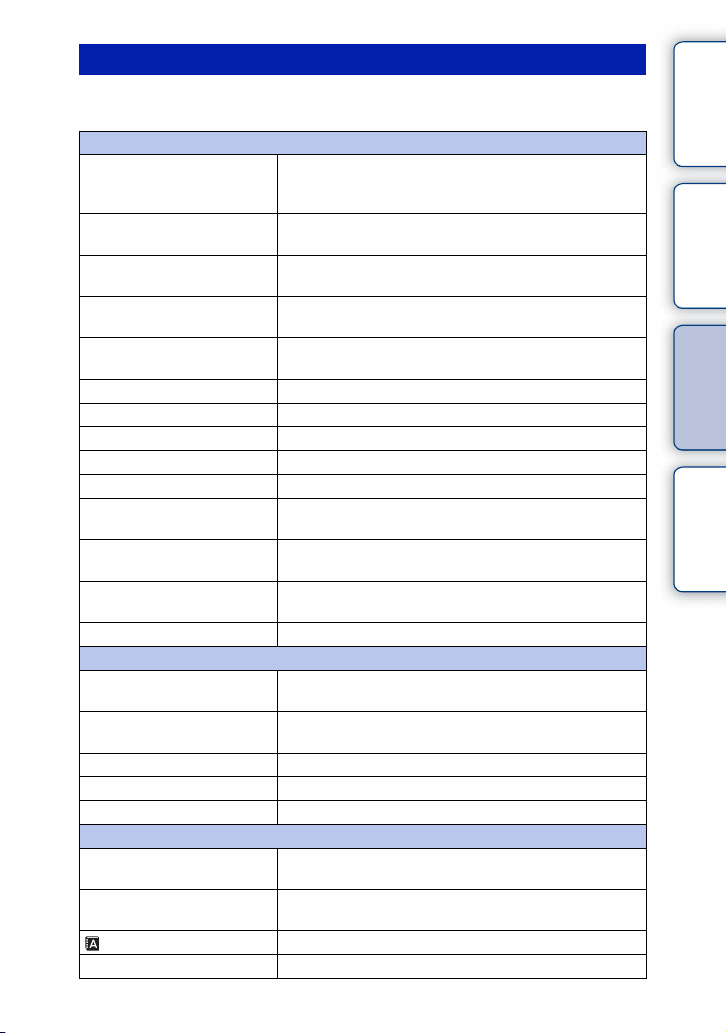
Setup
Umožňuje vám zvoliť podrobnejšie nastavenia snímania alebo zmeniť nastavenia
fotoaparátu.
Shooting Settings
AF Illuminator Nastavuje funkciu AF Illuminator ako pomôcku na
automatické zaostrovanie na miestach s tlmeným
osvetlením.
Red Eye Reduction Poskytuje predzáblesk pred snímaním pri použití
blesku, aby sa tak predišlo snímaniu červených očí.
Auto Review Nastavuje čas zobrazenia záberu priamo po jeho
nasnímaní.
Grid Line Zapína mriežku, ktorá vám pomáha nastaviť
kompozíciu záberov.
Peaking Level Zvýrazňuje obrys v rámci rozsahov zaostrenia
konkrétnou farbou.
Peaking Color Nastavuje farbu používanú funkciou pre obrysy.
Histogram Zobrazuje histogram distribúcie jasu.
MF Assist Zobrazuje zväčšený záber pri manuálnom zaostrovaní.
Color Space Mení rozsah reprodukcie farieb.
SteadyShot Nastavuje kompenzáciu roztrasenia fotoaparátu.
Release w/oLens Nastavuje, či sa uvoľní spúšť, ak nie je pripojený žiadny
objektív.
Long Exposure NR Nastavuje spracovanie redukcie šumu pri snímaní s
dlhou expozíciou.
High ISO NR Nastavuje spracovanie redukcie šumu pri snímaní s
vysokou citlivosťou ISO.
Movie Audio Rec Nastavuje zvuk pre nahrávanie videozáznamu.
Custom Key Settings
Left Key Setting Priraďuje funkciu k ľavému tlačidlu ovládacieho
kolieska.
Right Key Setting Priraďuje funkciu k pravému tlačidlu ovládacieho
kolieska.
Soft key B Setting Priraďuje funkciu k softvérovému tlačidlu B.
Soft key C Setting Priraďuje funkciu k softvérovému tlačidlu C.
Custom Nastavuje vlastné funkcie softvérového tlačidla C.
Main Settings
Menu start Umožňuje vybrať prvú zobrazenú ponuku v ponuke
najvyššej úrovne alebo poslednú obrazovku ponuky.
Beep Umožňuje vybrať zvuk, ktorý znie pri manipulácii s
fotoaparátom.
Language Umožňuje vybrať jazyk používaný na obrazovke.
Date/Time Setup Nastavuje dátum a čas.
Pokračovanie r
22
Obsah
vzorových fotografií
Vyhľadávanie
Vyhľadávanie
Menu
Register
SK
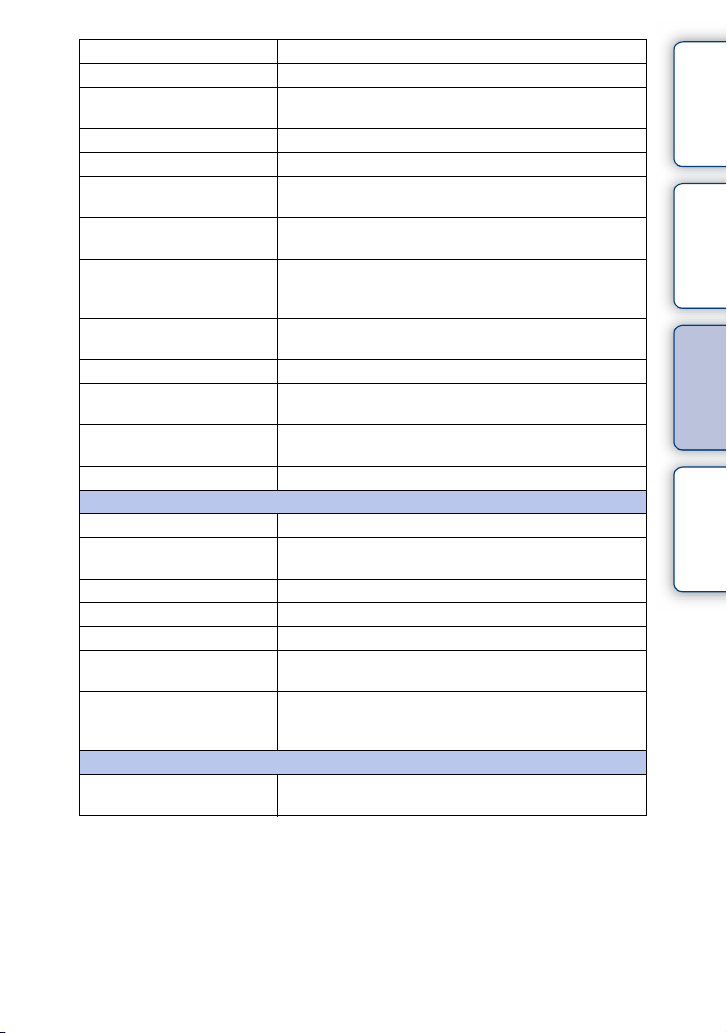
Area Setting Umožňuje vybrať oblasť, v ktorej používate fotoaparát.
Help Guide Display Zapína alebo vypína Pomocníka.
Power Save Nastavuje čas na prepnutie fotoaparátu do režimu
šetrenia energie.
LCD Brightness Nastavuje jas LCD obrazovky.
Display Color Umožňuje vybrať farbu LCD obrazovky.
Wide Image Umožňuje vybrať metódu zobrazovania širokouhlých
záberov.
Playback Display Umožňuje vybrať metódu používanú na prehrávanie
záberov na výšku.
CTRL FOR HDMI Nastavuje, či na ovládanie fotoaparátu bude možné
použiť diaľkový ovládač televízora kompatibilného so
štandardom „BRAVIA“ Sync.
USB Connection Umožňuje vybrať metódu používanú na pripojenie
USB.
Cleaning Mode Umožňuje vám vyčistiť obrazový snímač.
Version Zobrazuje verziu fotoaparátu a objektívu alebo
montážneho adaptéra.
Demo Mode Nastavuje, či sa s videozáznamami bude zobrazovať aj
ukážka.
Reset Default Resetuje fotoaparát na nastavenia výrobcu.
Memory Card Tool
Format Formátuje pamäťovú kartu.
File Number Umožňuje vybrať metódu používanú na priraďovanie
čísel súborov k fotografiám.
Folder Name Umožňuje vybrať formát názvu priečinka.
Select Shoot. Folder Umožňuje vybrať priečinok pre nahrávanie.
New Folder Vytvorí nový priečinok.
Recover Image DB Opravuje súbor databázy videozáznamov pri zistení
nekonzistentnosti.
Display Card Space Zobrazuje zostávajúci čas pre nahrávanie
videozáznamu a počet statických záberov, ktoré je
možné nahrať na pamäťovú kartu.
Eye-Fi Setup*
Upload Settings Nastavuje funkciu odovzdávania fotoaparátu pri použití
karty Eye-Fi.
* Zobrazuje sa iba v prípade, ak je vo fotoaparáte vložená karta Eye-Fi (predáva sa samostatne).
Obsah
vzorových fotografií
Vyhľadávanie
Vyhľadávanie
Menu
Register
23
SK
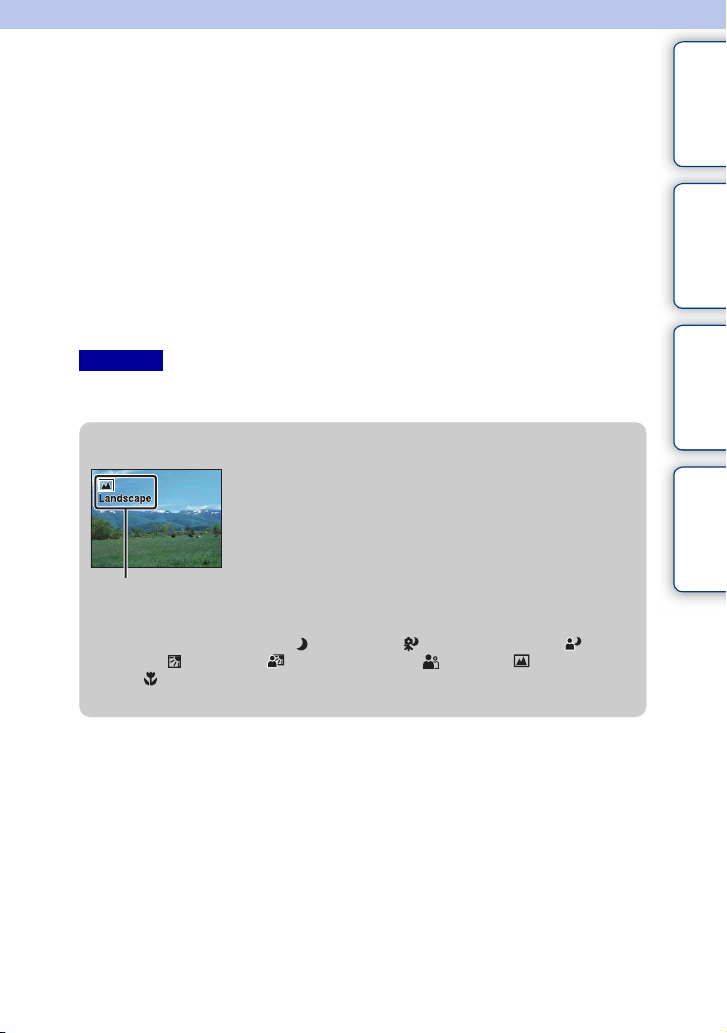
Snímanie záberov
V tejto časti je vysvetlené snímanie záberov s nastaveniami, ktoré boli zvolené pri
nákupe fotoaparátu.
Fotoaparát vykoná hodnotenie situácie, na základe ktorého upraví nastavenia.
1 Držte fotoaparát a nastavte uhol LCD obrazovky.
Spustí sa funkcia rozpoznávania scén.
2 Ak chcete snímať statické zábery, čiastočným stlačením tlačidla spúšte
zaostrite na objekt a potom objekt nasnímajte stlačením tlačidla spúšte.
Ak chcete nahrávať videozáznamy, stlačením tlačidla MOVIE začnite
nahrávať.
Ak chcete zastaviť nahrávanie, znova stlačte tlačidlo MOVIE.
Poznámka
• Bez prerušenia môžete nahrať 29 minút alebo 2 GB videozáznamu. Čas nahrávania sa môže líšiť v
závislosti od teploty okolitého prostredia alebo od podmienok nahrávania.
z Informácie o funkcii rozpoznávania scén
Funkcia rozpoznávania scén umožňuje fotoaparátu
automaticky rozpoznať podmienky snímania a umožňuje
vám snímať zábery so zodpovedajúcimi nastaveniami.
Ikona funkcie rozpoznávania
scén a popis scény
Obsah
vzorových fotografií
Vyhľadávanie
Vyhľadávanie
Menu
Register
• Fotoaparát rozpoznáva scény (Night View), (Tripod Night View), (Night
Portrait), (Backlight), (Backlight Portrait), (Portrait), (Landscape)
alebo (Macro) a pri rozpoznaní scény zobrazuje príslušnú ikonu a popis scény na
LCD obrazovke.
Pokračovanie r
24
SK
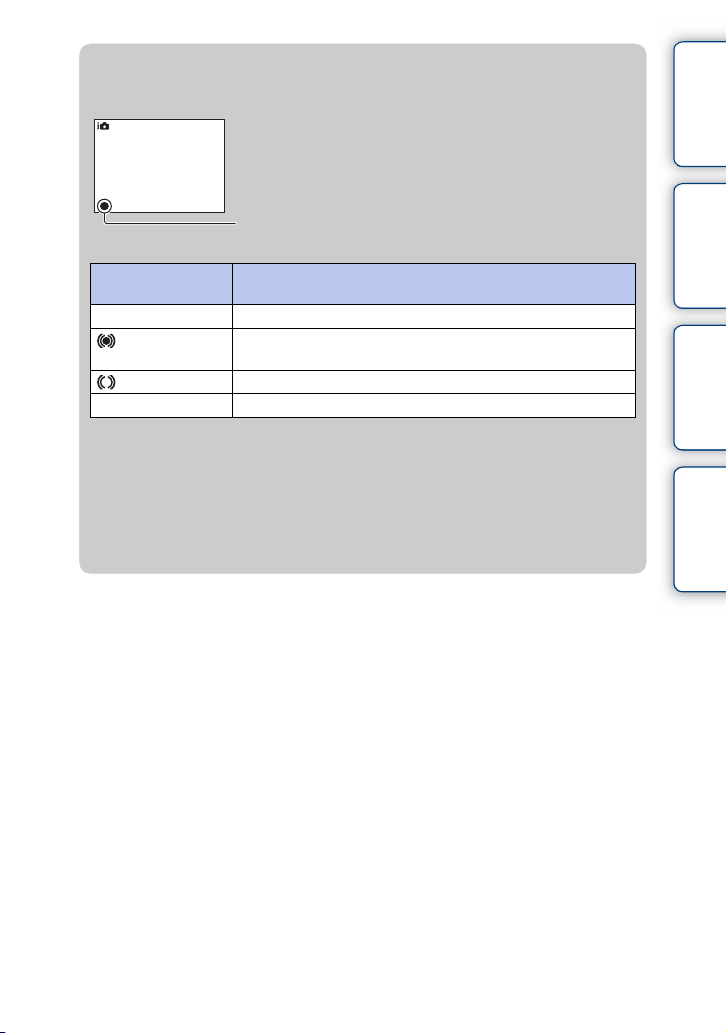
z Ak snímate statický záber objektu, na ktorý je ťažké
zaostriť
Keď fotoaparát nemôže automaticky zaostriť na objekt,
začne blikať indikátor zaostrenia. Zmeňte kompozíciu
snímky alebo zmeňte nastavenie zaostrenia.
Indikátor zaostrenia
Obsah
vzorových fotografií
Vyhľadávanie
Indikátor
zaostrenia
z svieti Zaostrenie je uzamknuté.
svieti Zaostrenie je potvrdené. Bod zaostrenia sa pohybuje a
svieti Stále prebieha zaostrovanie.
z bliká Nedá sa zaostriť.
• Zaostrenie môže byť zložité v nasledujúcich situáciách:
– ak je tma a objekt je ďaleko,
– ak je kontrast medzi objektom a pozadím nevýrazný,
– ak sa na objekt pozeráte cez sklo,
– ak sa objekt rýchlo pohybuje,
– ak objekt odráža svetlo ako napríklad zrkadlo, alebo ak je jeho povrch lesklý,
– ak objekt bliká,
– ak sa objekt nachádza v protisvetle.
Stav
sleduje pohybujúci sa objekt.
Vyhľadávanie
Menu
Register
25
SK
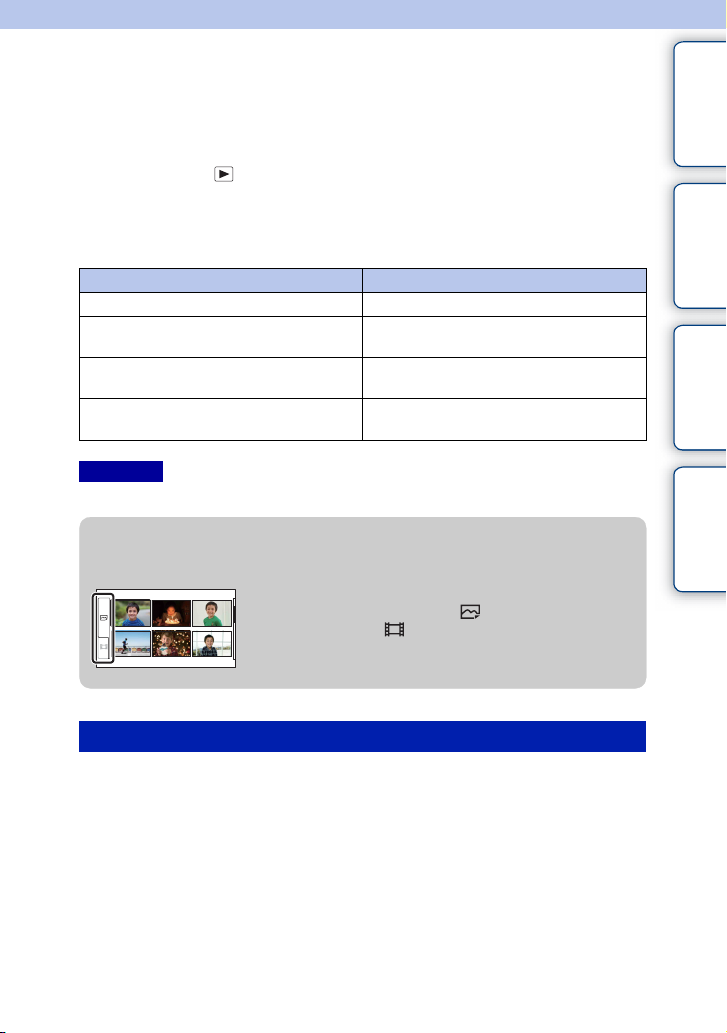
Prehrávanie záberov
Slúži na prehrávanie nahratých záberov. Statické zábery a videozáznamy sa
zobrazujú na samostatných obrazovkách. Statické zábery a videozáznamy
nemôžete zobraziť na rovnakej obrazovke.
Obsah
1 Stlačte tlačidlo (Prehrávanie).
2 Pomocou ovládacieho kolieska vyberte príslušný záber.
3 Ak chcete prehrávať panoramatické zábery alebo videozáznamy, stlačte
stred ovládacieho kolieska.
Počas prehrávania videozáznamov Akcia s ovládacím kolieskom
Pozastavenie/Obnovenie prehrávania Stlačte stred.
Rýchle prevíjanie dopredu Stlačte pravú stranu alebo otočte koliesko
v smere hodinových ručičiek.
Rýchle prevíjanie dozadu Stlačte ľavú stranu alebo otočte koliesko
proti smeru hodinových ručičiek.
Nastavenie hlasitosti zvuku Stlačte dolnú časť t hornú alebo dolnú
časť.
Poznámka
• Panoramatické zábery nasnímané inými fotoaparátmi sa nemusia prehrať správne.
z Prepínanie medzi statickými zábermi a
videozáznamami
Na obrazovke registra záberov môžete prepnúť typ
záberov výberom položky (statické zábery)
alebo položky (videozáznamy) na ľavej strane
obrazovky, a potom stlačte stred ovládacieho
kolieska (strana 38).
Prehrávanie zväčšených častí
Časť statického záberu je počas prehrávania možné zväčšiť a podrobnejšie
preskúmať. Je to pohodlný spôsob, ako skontrolovať stav zaostrenia
zaznamenaného statického záberu. Zväčšené časti obrázkov môžete prehrávať z
ponuky Menu (strana 94).
vzorových fotografií
Vyhľadávanie
Vyhľadávanie
Menu
Register
1 Zobrazte záber, ktorý chcete zväčšiť, a potom svoj výber potvrďte
stlačením stredu ovládacieho kolieska [Enlarge].
2 Upravte mierku otáčaním ovládacieho kolieska.
3 Stláčaním hornej, dolnej, pravej alebo ľavej strany ovládacieho kolieska
vyberte časť, ktorú chcete zväčšiť.
4 Ak chcete zrušiť prehrávanie zväčšených častí, stlačte tlačidlo [Exit].
Pokračovanie r
26
SK
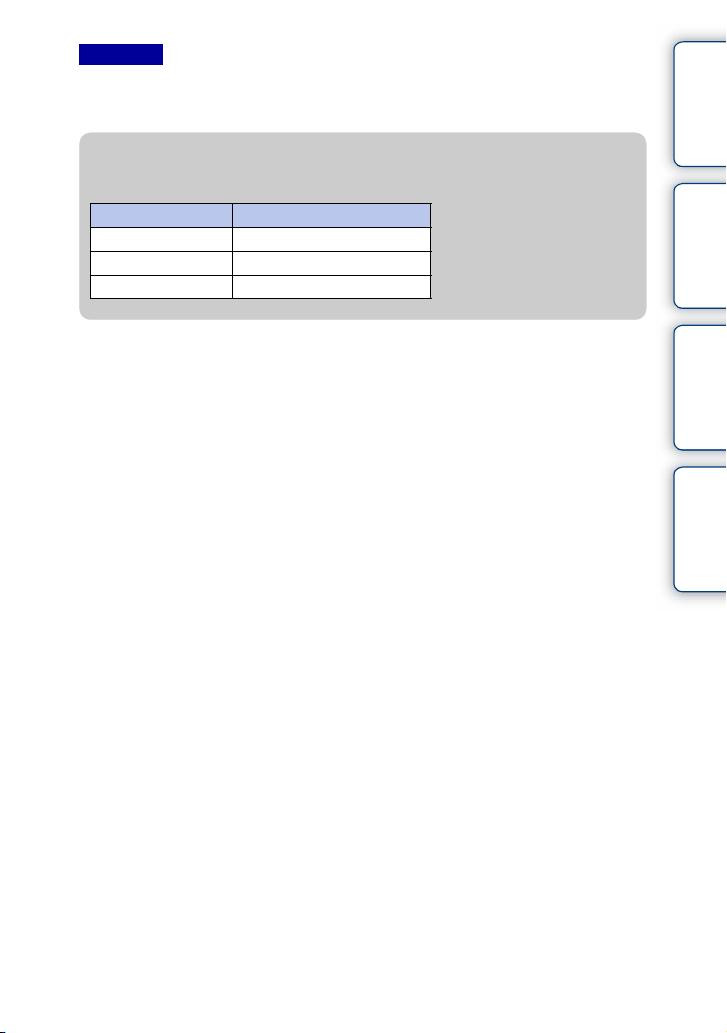
Poznámky
• Funkciu prehrávania zväčšených častí nemôžete použiť pri videozáznamoch.
• Ak chcete zväčšiť panoramatické zábery, najprv pozastavte prehrávanie, a potom stlačte tlačidlo
[Enlarge].
z Rozsah zmeny mierky
Rozsah zmeny mierky je nasledovný.
Veľkosť záberu Rozsah zmeny mierky
L Približne ×1,1 – ×14
M Približne ×1,1 – ×11
S Približne ×1,1 – ×7,3
Obsah
vzorových fotografií
Vyhľadávanie
Vyhľadávanie
Menu
Register
27
SK
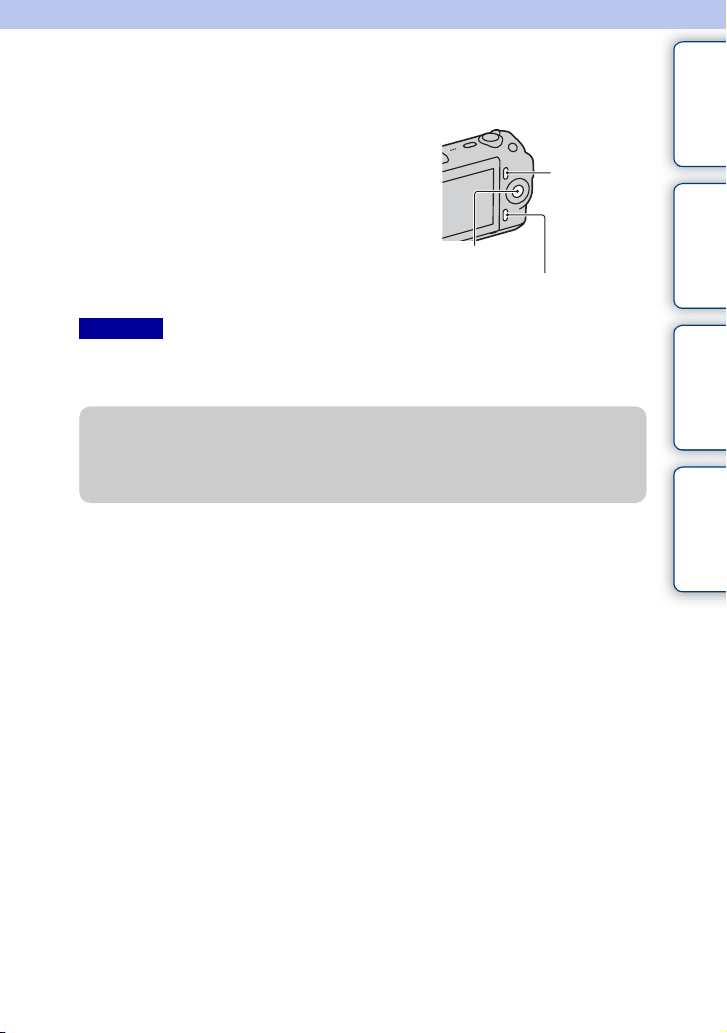
Odstraňovanie záberov
Zobrazený záber môžete odstrániť.
1 Zobrazte záber, ktorý chcete odstrániť, a
potom stlačte tlačidlo [Delete].
2 Odstránenie potvrďte stlačením stredu
ovládacieho kolieska [OK].
Ak chcete ukončiť túto operáciu, stlačte tlačidlo
[Cancel].
[OK]
[Delete]
[Cancel]
Obsah
vzorových fotografií
Vyhľadávanie
Poznámky
• Chránené zábery nie je možné odstrániť.
• Po odstránení záber nie je možné obnoviť. Pred odstránením záber skontrolujte, či ho chcete
naozaj odstrániť.
z Odstránenie viacerých záberov
Ak chcete vybrať a odstrániť viacero záberov naraz, postupne vyberte položky
[Menu] t [Playback] t [Delete].
Vyhľadávanie
Menu
Register
28
SK

Photo Creativity
Režim Photo Creativity vám umožňuje intuitívne používať fotoaparát, pretože
obrazovka je lepšie navrhnutá na vykonávanie intuitívnych operácií než normálna
obrazovka. Pri snímaní objektov môžete používať jednoduché operácie a
jednoducho získavať kreatívne fotografie.
1 [Menu] t [Shoot Mode] t [Intelligent Auto].
2 Stlačte stred ovládacieho kolieska.
3 Otáčaním ovládacieho kolieska vyberte
položku, ktorú chcete nastaviť, a potom
stlačte stred ovládacieho kolieska.
4 Otáčaním ovládacieho kolieska vyberte
požadovanú položku a potom stlačte stred
ovládacieho kolieska.
Obrazovka sa zmení na obrazovku Photo Creativity.
5 Ak chcete snímať statické zábery, stlačte
spúšť.
Ak chcete nahrávať videozáznamy,
stlačením tlačidla MOVIE začnite nahrávať.
Ak sa chcete vrátiť na obrazovku [Intelligent Auto],
stlačte tlačidlo [Reset].
Funkcie dostupné v rámci ponuky Photo
Creativity
Bkground Defocus Upravuje rozmazanie pozadia.
Picture Effect Slúži na výber požadovaného filtra efektu pre snímanie.
Soft Skin Effect Upravuje úroveň funkcie Soft Skin Effect.
Self-timer/Continuous Adv. Nastavuje samospúšť s 10-sekundovým oneskorením
alebo nepretržité snímanie záberov s veľkou rýchlosťou.
Vividness Upravuje sýtosť.
Color Upravuje farbu.
Brightness Upravuje jas.
Obsah
vzorových fotografií
Vyhľadávanie
Vyhľadávanie
Menu
Register
Poznámky
• Funkcia Photo Creativity je k dispozícii iba pri nasadení objektívu E-mount.
• Funkcie [Soft Skin Effect] a [Self-timer/Continuous Adv.] nepracujú pri nahrávaní
videozáznamov.
• Ak pred aktiváciou funkcie Photo Creativity nastavíte funkciu [Drive Mode] na hodnotu
[Continuous Adv.], vyberie sa možnosť [Speed Priority Cont.]. Ak ste funkciu [Drive Mode]
nastavili na hodnotu [Self-timer(Cont.)] alebo na hodnotu [Self-timer: 2 Sec], vyberie sa možnosť
[Self-timer: 10 Sec].
• Možnosť [Autofocus] sa vyberie automaticky a bez ohľadu na nastavenie funkcie [AF/MF Select].
Pokračovanie r
29
SK
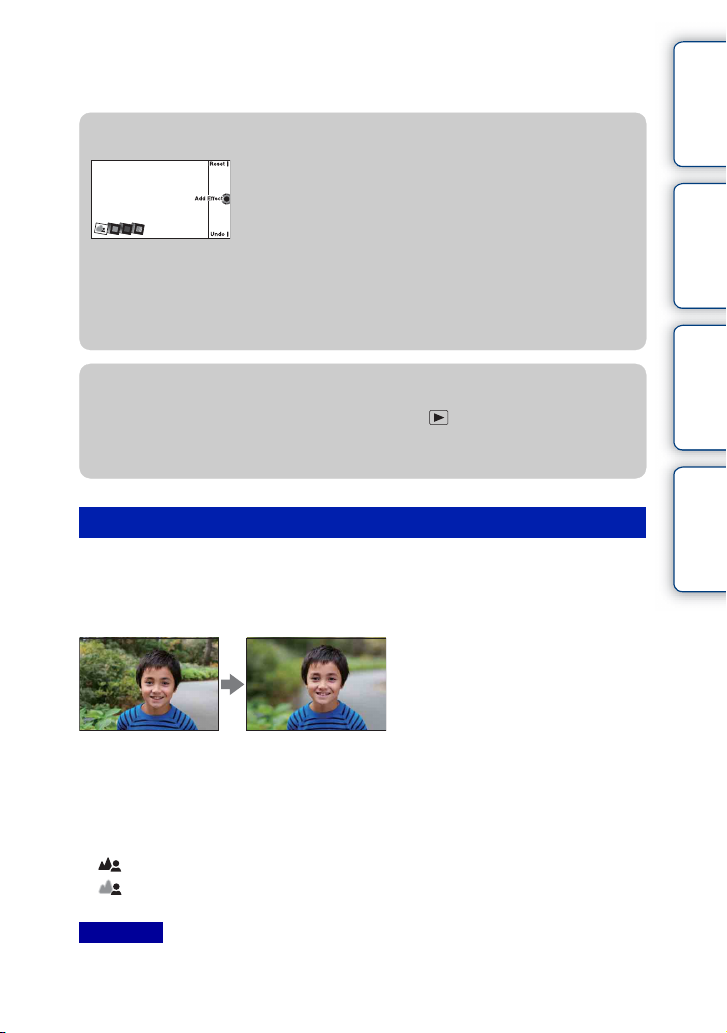
• Funkciu Smile Shutter nie je možné použiť.
• Keď je aktivovaný režim Photo Creativity, niektoré nastavenia v ponuke sa stanú neplatnými.
• Keď sa fotoaparát vráti do režimu [Intelligent Auto] alebo ak sa vypne, obnovia sa predvolené
nastavenia.
z Súčasné používanie položiek nastavenia
Položky nastavenia režimu Photo Creativity môžete
používať súčasne. Stlačte stred ovládacieho kolieska a
nastavte jednotlivé položky. Ikony nastavených položiek
sa zobrazia na obrazovke.
• Funkcia [Soft Skin Effect] nepracuje v režime nepretržitého snímania.
• Stlačením položky [Undo] zrušíte poslednú položku nastavenia a ikona úplne
vpravo sa vymaže.
z Prehrávanie v režime Photo Creativity
V režime Photo Creativity môžete stlačením tlačidla získať prístup k režimu
prehrávania Photo Creativity. Ak sa chcete vrátiť do režimu snímania, stlačte tlačidlo
[Back] a môžete snímať s rovnakým nastavením.
Background Defocus
Režim Photo Creativity vám umožňuje jednoducho rozostriť pozadie, aby objekt
lepšie vynikol.
Efekt rozostrenia môžete skontrolovať na obrazovke LCD. Videozáznamy
môžete nahrávať s efektom rozostrenia.
Obsah
vzorových fotografií
Vyhľadávanie
Vyhľadávanie
Menu
Register
1 Stlačte stred ovládacieho kolieska.
2 Otáčaním ovládacieho kolieska vyberte funkciu [Bkground Defocus] a
potom stlačte stred ovládacieho kolieska.
3 Otáčaním ovládacieho kolieska rozostrite pozadie.
: Ak chcete zaostriť, otáčajte koliesko v smere hodinových ručičiek.
: Ak chcete rozostriť, otáčajte koliesko proti smeru hodinových ručičiek.
Ak chcete obnoviť pôvodný stav, stlačte tlačidlo [Cancel].
Poznámky
• Dostupný rozsah rozostrenia závisí od použitého objektívu.
• Efekt rozostrenia nemusí byť zreteľný. Závisí to od vzdialenosti od objektu a od použitého objektívu.
Pokračovanie r
30
SK
